So lösen Sie Discordsetup.Die Exe -Installation ist unter Windows 10/11 fehlgeschlagen
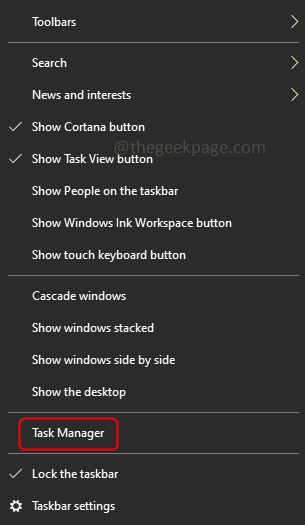
- 1451
- 379
- Henry Liebold
Wenn Sie versuchen, die Discord-App zu installieren oder neu zu installieren, erhalten Sie diesen Fehler „DiscordSetup.Die Exe -Installation ist ausgefallen. “Es kann unterschiedliche Ursachen dafür geben. Meistens gibt es frühere Spuren der in Ihrem System vorhandenen Daten der Discord -App, oder Sie müssen möglicherweise die Discord -App im Kompatibilitätsmodus usw. starten. In diesem Artikel werden wir die verschiedenen effektiven Methoden sehen, um das Problem zu lösen. Lass uns anfangen!
Inhaltsverzeichnis
- Methode 1: Verwenden Sie den Task -Manager
- Methode 2: Führen Sie die Zwietracht im Kompatibilitätsmodus und als Administrator aus
- Methode 3: Installieren Sie Discord App im abgesicherten Modus
- Methode 4: Installation .Netto -Framework
- Methode 5: Überprüfen Sie die Windows -Updates
- Methode 6: Deaktivieren Sie vorübergehend das Antivirenprogramm
Methode 1: Verwenden Sie den Task -Manager
Schritt 1: Klicken Sie mit der rechten Maustaste in die Taskleiste und wählen Sie Taskmanager.
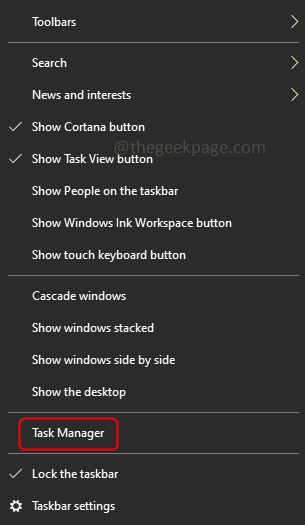
Schritt 2: Unter dem Prozesse Tab, finden Zwietracht Klicken Sie darauf Rechtsklick darauf und wählen Sie Task beenden.
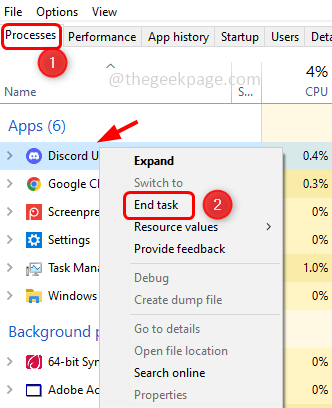
Schritt 3: Öffnen Sie die Eingabeaufforderung durch Drücken Windows + r Schlüsse zusammenschließend und geben Sie den folgenden Befehl ein und klicken Sie auf eingeben.
%localAppdata%
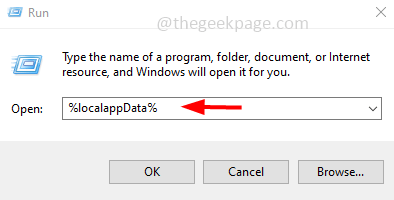
Schritt 4: Wählen Sie im geöffneten Fenster Suchen Sie für Discord-Ordner und klicken Sie mit der rechten Maustaste darauf. Dann drücken Sie weiter löschen.
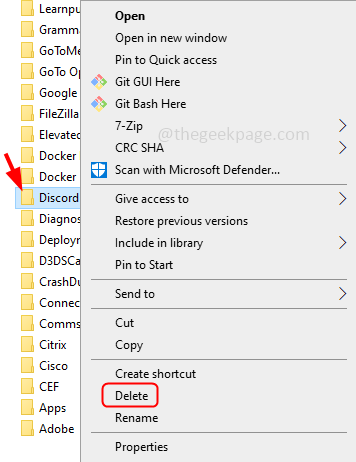
Schritt 5: Öffnen Sie erneut die Auslaufaufforderung mithilfe Windows + r Schlüssel und geben Sie den folgenden Befehl ein und klicken Sie dann eingeben.
%Anwendungsdaten%
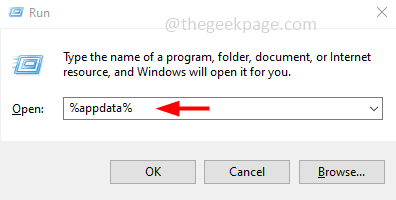
Schritt 6: Finden Sie für Zwietracht Ordner und löschen Sie ihn, indem Sie mit der rechten Maustaste darauf klicken und auswählen löschen.
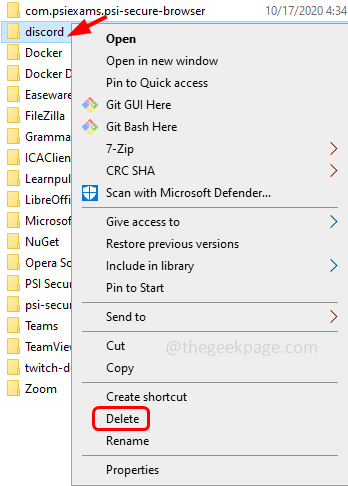
Schritt 7: Neu starten das System und installieren Sie die Discord -App erneut. Öffnen Sie dazu den Browser und gehen Sie zum Link des Herstellers des Herstellers
Schritt 8: Klicken Sie auf Laden Sie für Windows herunter Taste. Lassen Sie den Download vervollständigen.
Schritt 9: Doppelklick auf dem heruntergeladenen Aufstellen .exe Datei und befolgen Sie die Anweisungen auf dem Bildschirm, um sie zu installieren. Jetzt wird die Discord -App ohne Fehler installiert.
Methode 2: Führen Sie die Zwietracht im Kompatibilitätsmodus und als Administrator aus
Schritt 1: Klicken Sie auf die Discord App Ikone und Presse ALT + ENTER Um sein Eigenschaftenfenster zu öffnen.
Schritt 2: Klicken Sie auf die Kompatibilität Registerkarte und unter dem Abschnitt "Kompatibilitätsmodus" Ticken Sie das Kontrollkästchen neben Starte dieses Programm im Kompatibilitätsmodus für und aus der Dropdown -Auswahl Windows 8
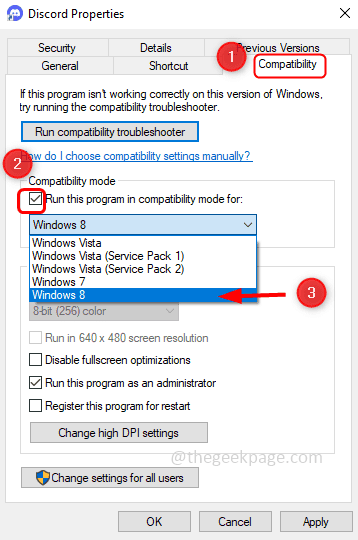
Schritt 3: Ticken Sie auch das Kontrollkästchen neben Führen Sie dieses Programm als Administrator aus
Schritt 4: Um die Änderungen zu speichern, klicken Sie auf Anwenden Und OK.
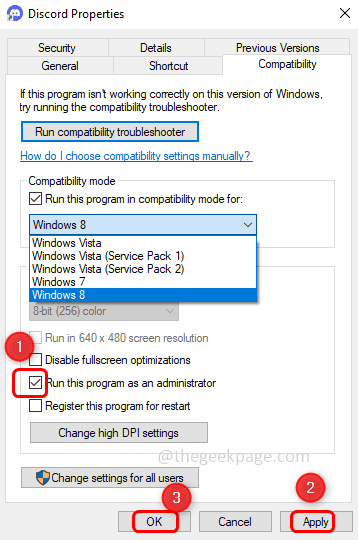
Schritt 5: Starten Sie nun die Discord -App und überprüfen Sie, ob der Fehler verschwunden ist.
Methode 3: Installieren Sie Discord App im abgesicherten Modus
Schritt 1: Öffnen Sie die Auslaufaufforderung mithilfe Windows + r Schlüsse zusammen und tippen msconfig dann schlage eingeben
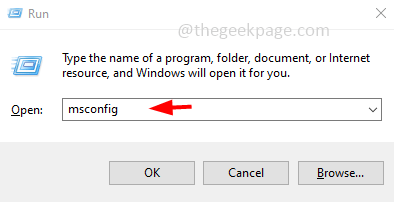
Schritt 2: Das Systemkonfigurationsfenster wird geöffnet. Klick auf das Stiefel Tab
Schritt 3: Unter den Startoptionen klicken Sie auf Sicherer Kofferraum und drücke OK.
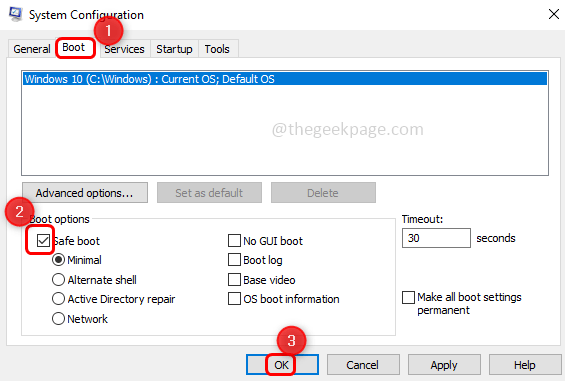
Schritt 4: Neu starten Das System und löschen Sie alle Daten der Discord -App und installieren Sie die App erneut [Folgen Sie Methode 1]
Methode 4: Installation .Netto -Framework
Wenn .Net Framework wird nicht in Ihrem Computer installiert oder fehlt, dann müssen Sie es installieren. Neben dem Rahmen .Net bietet auch die Laufzeitumgebung für Anwendungen. Versuchen Sie also, das neueste und kompatible zu installieren .Netto -Framework in Ihrem System. Sie finden die herunterladbaren Dateien auf der Website des Herstellers. Einmal heruntergeladen Doppelklicken Sie auf die .EXE -Datei und befolgen Sie die Anweisungen auf dem Bildschirm, um sie zu installieren. Starten Sie Ihr System neu und installieren Sie dann die Discord -App.
Methode 5: Überprüfen Sie die Windows -Updates
Schritt 1: Öffnen Sie die Windows -Einstellungen mithilfe Windows + i Schlüssel zusammen und klicken Sie auf Update & Sicherheit.
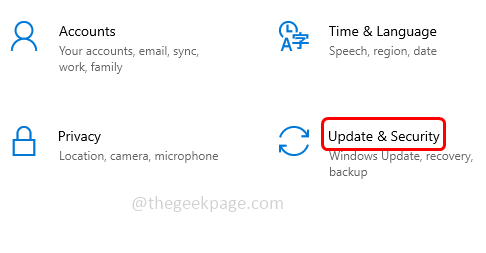
Schritt 2: Klicken Sie links auf Windows Update und nach rechts nach Updates suchen Sie nach Updates, indem Sie auf die klicken auf Updates prüfen Taste. Wenn es Updates gibt, werden sie installiert.
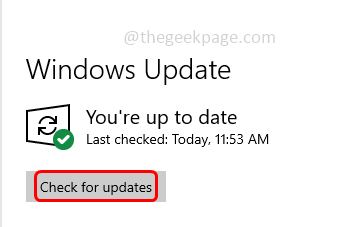
Schritt 3: Neu starten das System
Methode 6: Deaktivieren Sie vorübergehend das Antivirenprogramm
Die Antivirus -Software ist möglicherweise manchmal der Grund, die Installation von Anwendungen auf Ihrem System zu blockieren. Versuchen Sie, sie vorübergehend zu deaktivieren und dann die Discord -App zu installieren.
Schritt 1: Um die Antiviren -Software zu deaktivieren, finden Sie die Antivirus -Software -Symbol Aus der Taskleiste. Normalerweise befindet es sich in der unteren rechten Ecke des Computers.
Schritt 2: Einmal gefunden, Rechtsklick darauf und wählen Sie die deaktivieren Option oder beenden Sie das Programm.
Schritt 3: Installieren Sie nun die Discord -App [Siehe Methode 1]
Das ist es! Ich hoffe, dieser Artikel ist hilfreich. Kommentieren Sie und lassen Sie uns wissen, welche der oben genannten Methoden für Sie funktioniert hat. Danke!!
- « Desktop -Symbole, die sich nach dem Neustart unter Windows 10 -Fix neu ordnen
- So ordnen Sie mehrere IP -Adresse in einer LAN -Karte unter Windows 10/11 zu »

